Để có thể chặn toàn bộ kết nối từ trong ra ngoài và chỉ cho phép một số trang web nhất định thì các bạn cần cấu hình firewall với những bước cấu hình như sau:
Bước 1: Chặn toàn bộ kết nối từ trong ra ngoài.
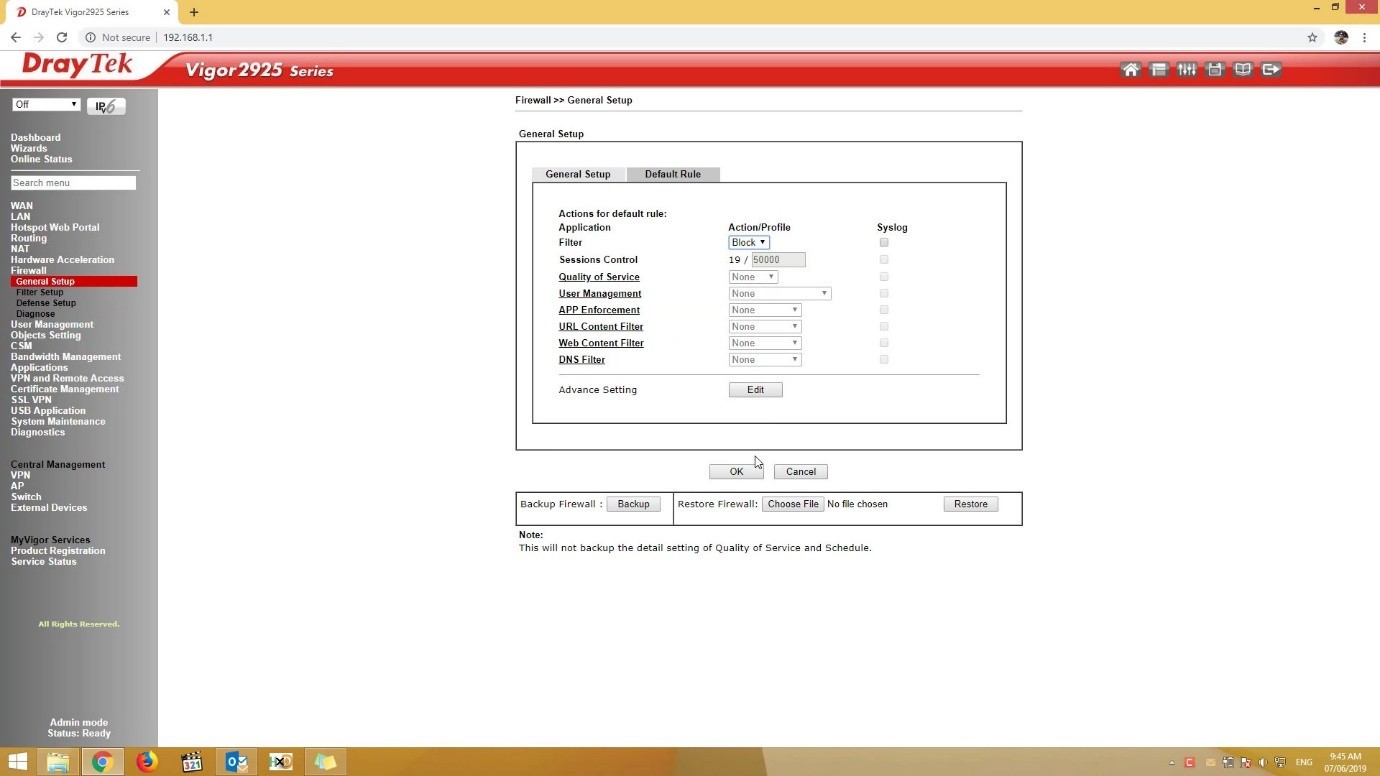
Bước 2: Sau khi chặn xong, chúng ta sẽ tiến hành thêm những trang cho phép truy cập. Ví dụ trong bài này mình sẽ cho người dùng truy cập vào gmail và chặn hết những trang còn lại thì làm như sau.
Vào mục Objects Setting -> Keyword Object và chọn profile mới để tạo như hình sau:
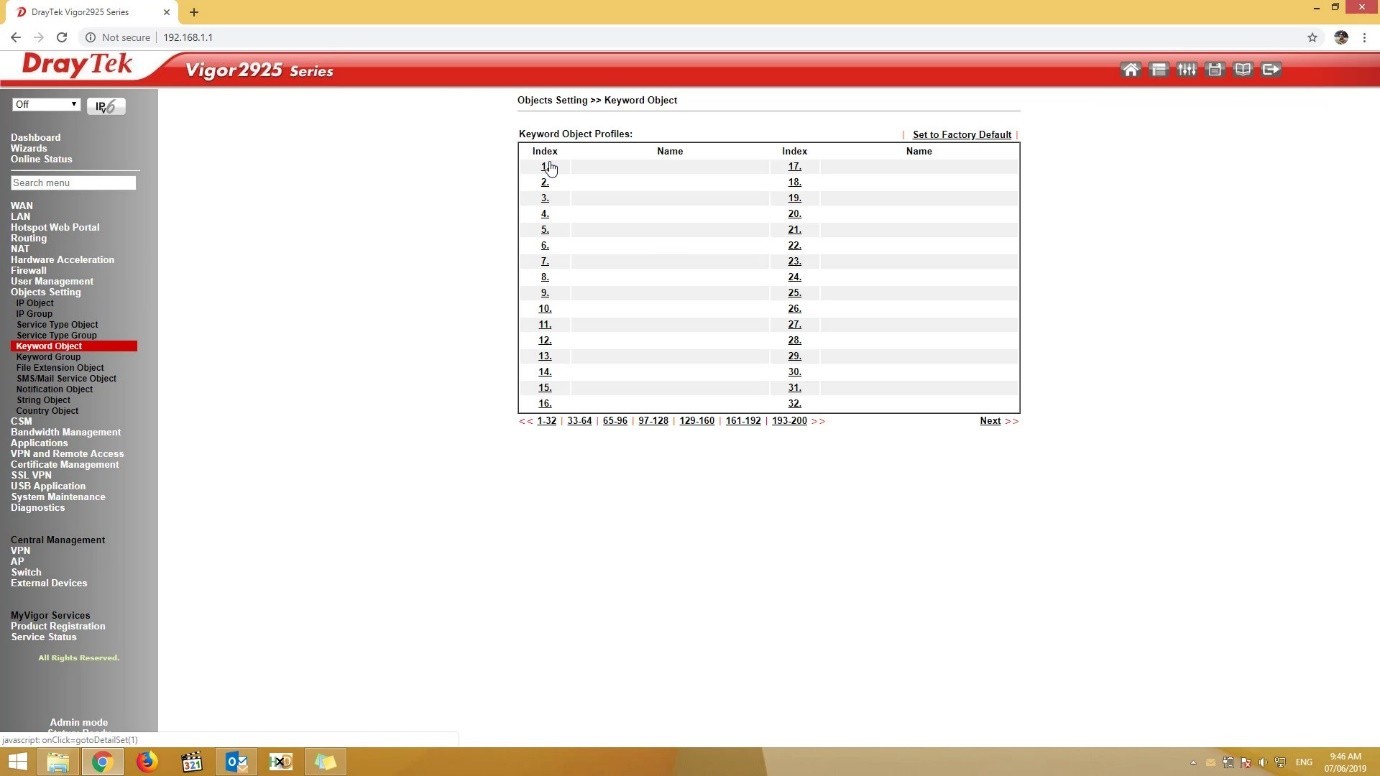
Bước 3: Sau đó thêm vào các từ khóa như: gmail, mail để tiến hành Pass trực tiếp.
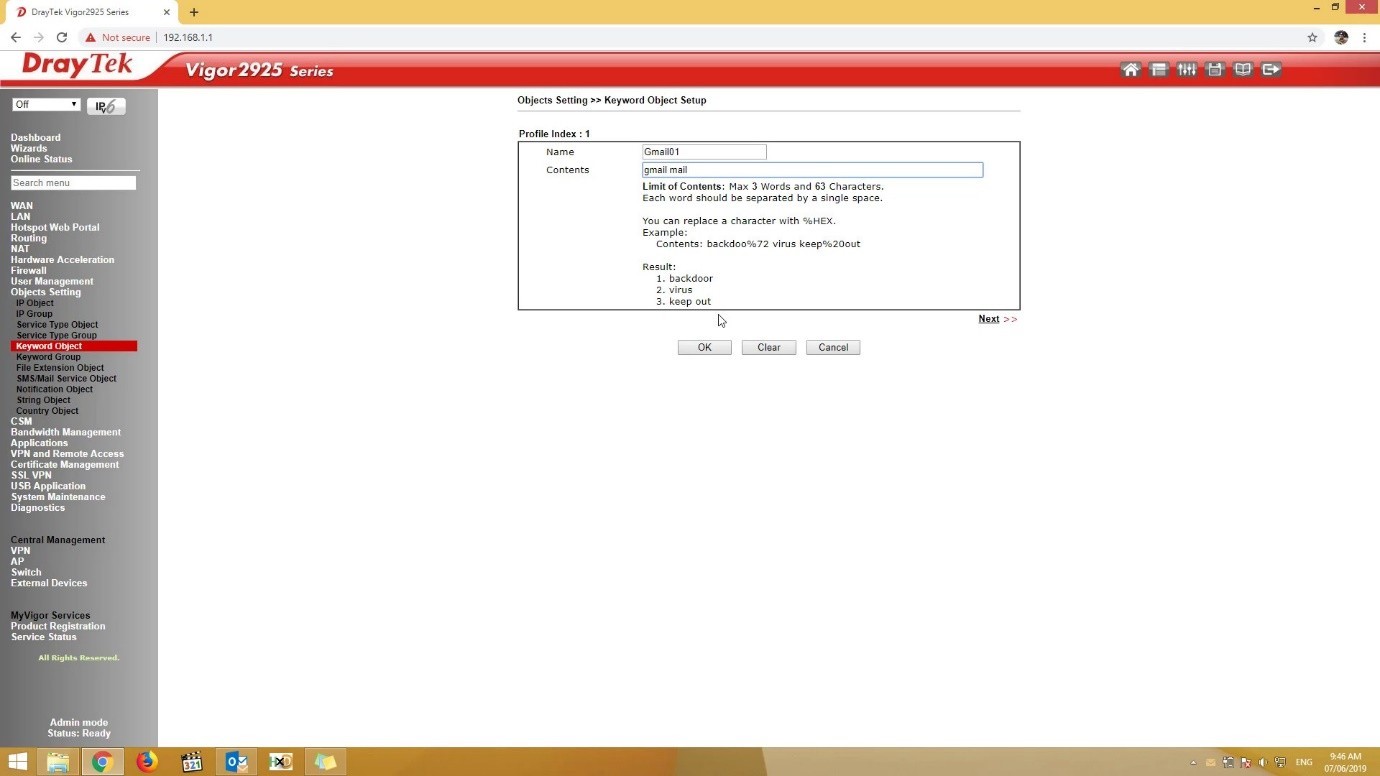
Bước 4: Sau đó tiến hành tạo Keyword Group và thêm đối tượng trên vào.
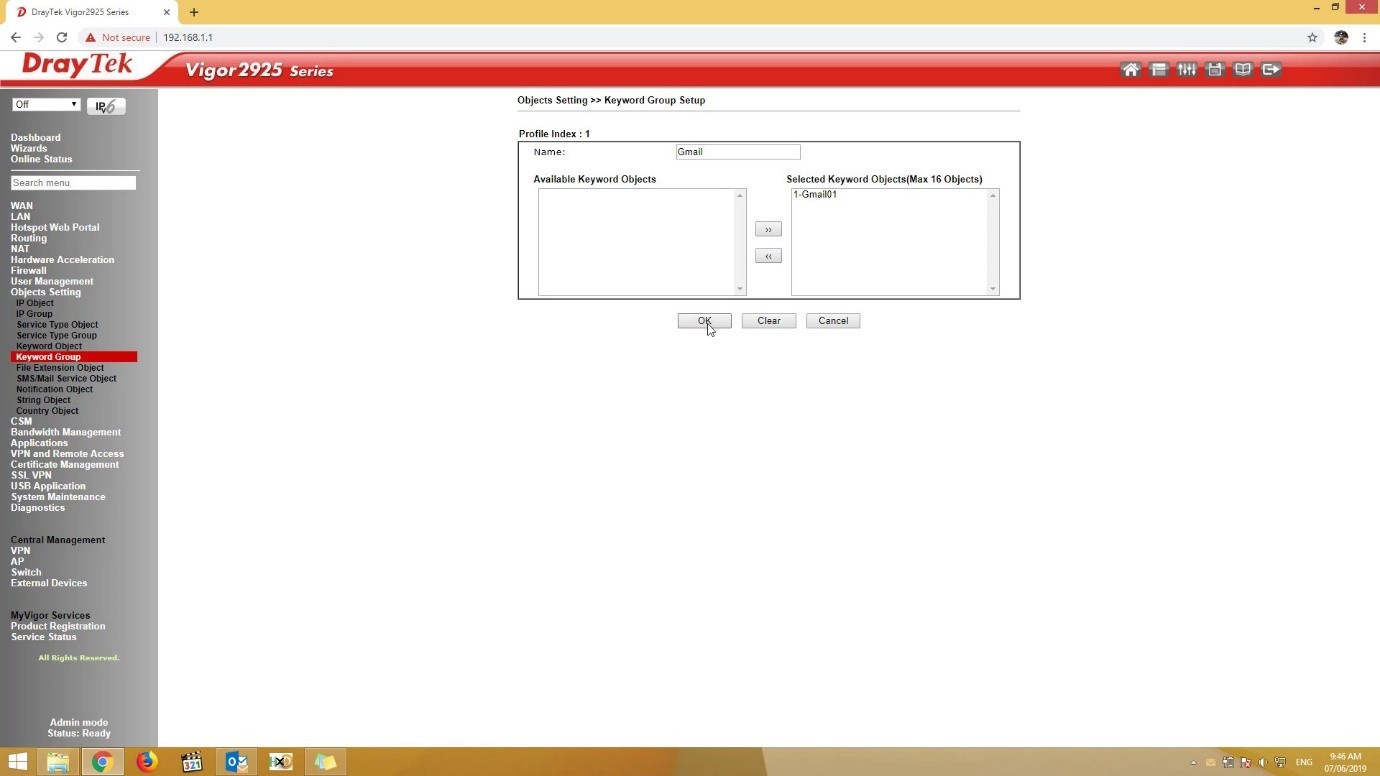
Bước 5: Tiến hành tạo tiếp URL Content Filter Profile để Pass trực tiếp URL có chứa những Keyword phía trên.
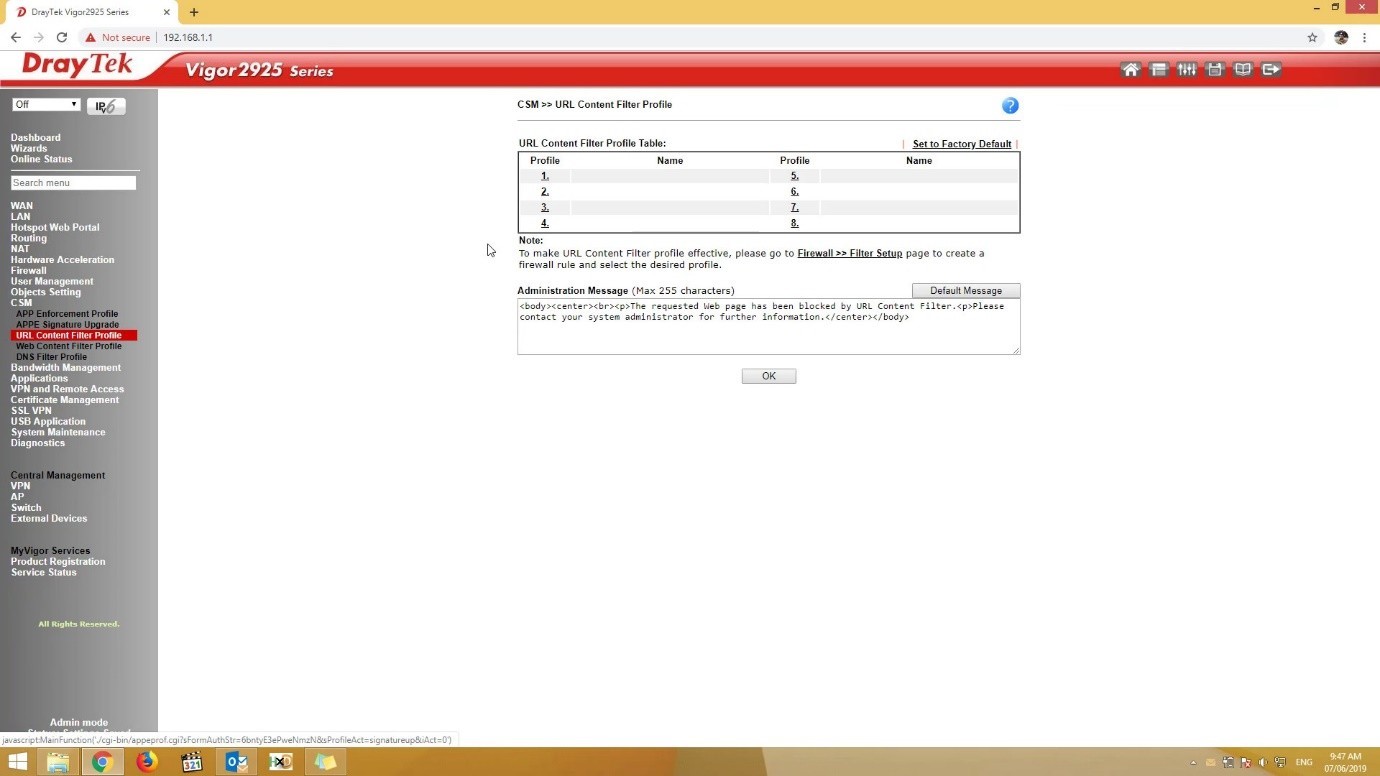
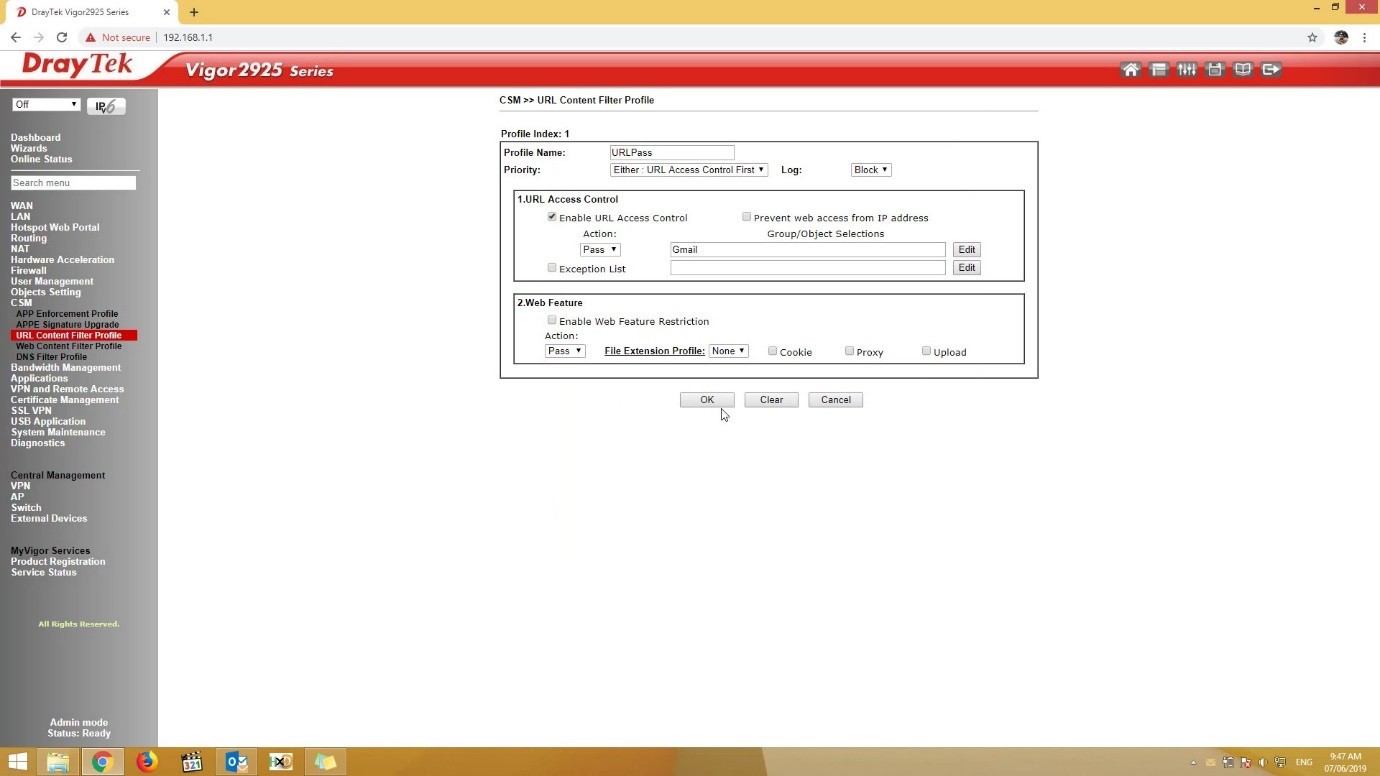
Bước 6: Tạo tiếp DNS Filter Profile để lọc các URL HTTPS.
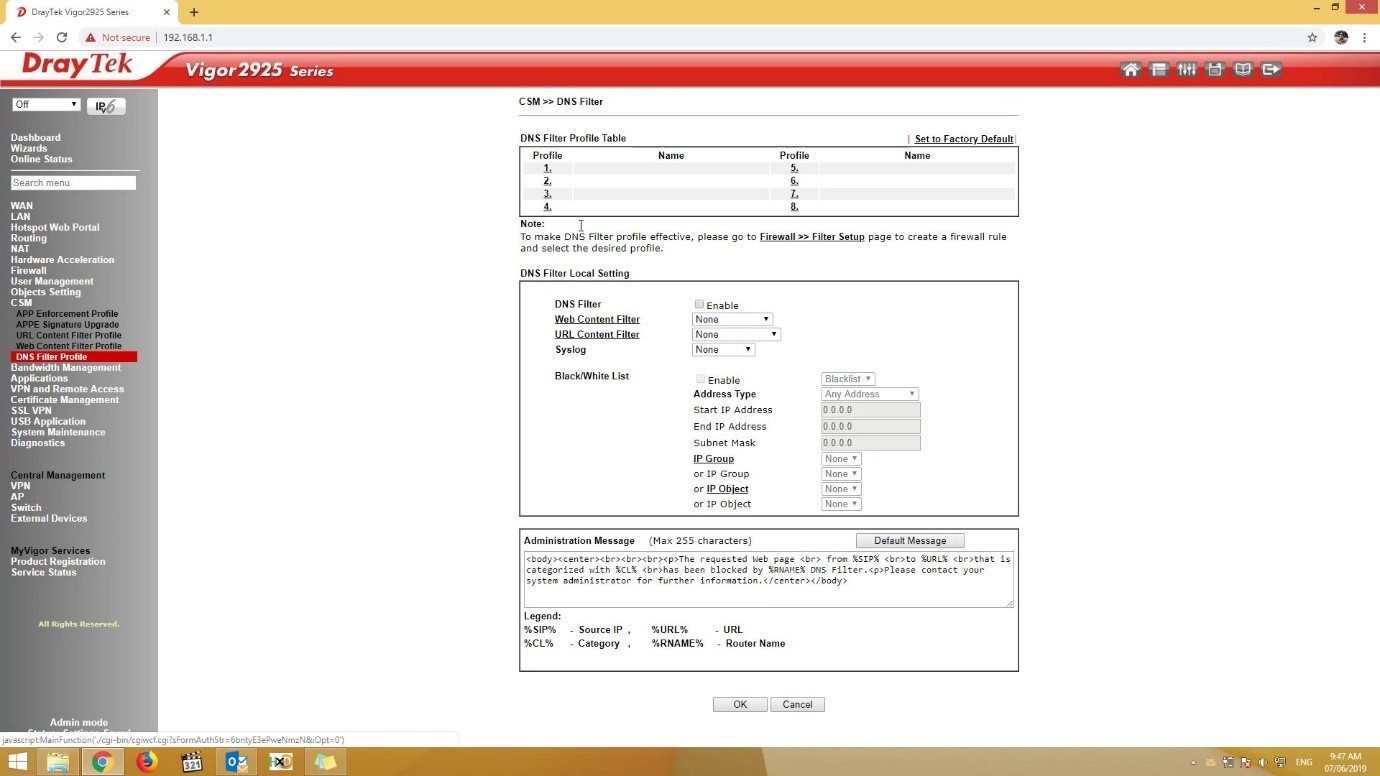
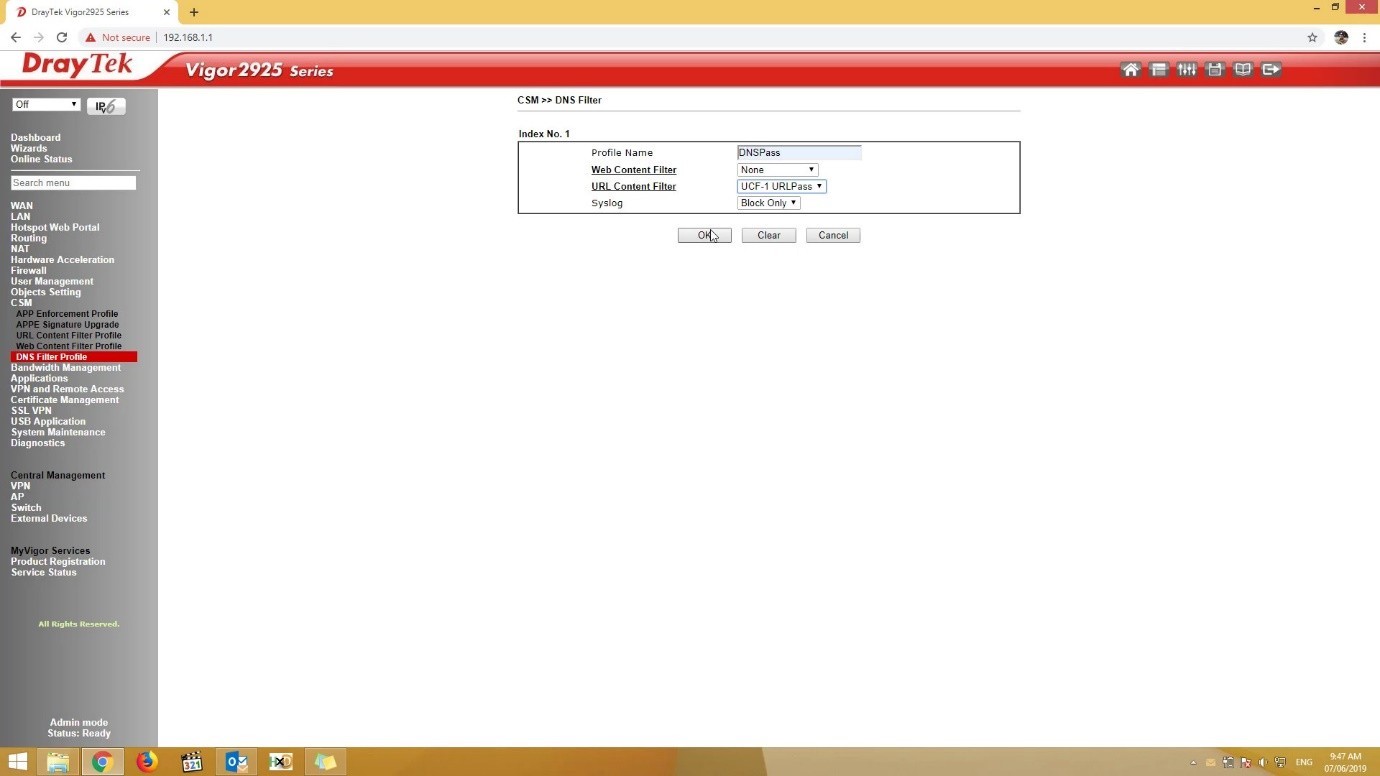
Bước 7: Sau khi tạo xong các bước trên thì tiến hành truy cập vào Firewall -> Filter Setup -> Default Data Filter và chọn Profile trống để cấu hình.
Ở mục này chúng ta sẽ cấu hình như hình sau:
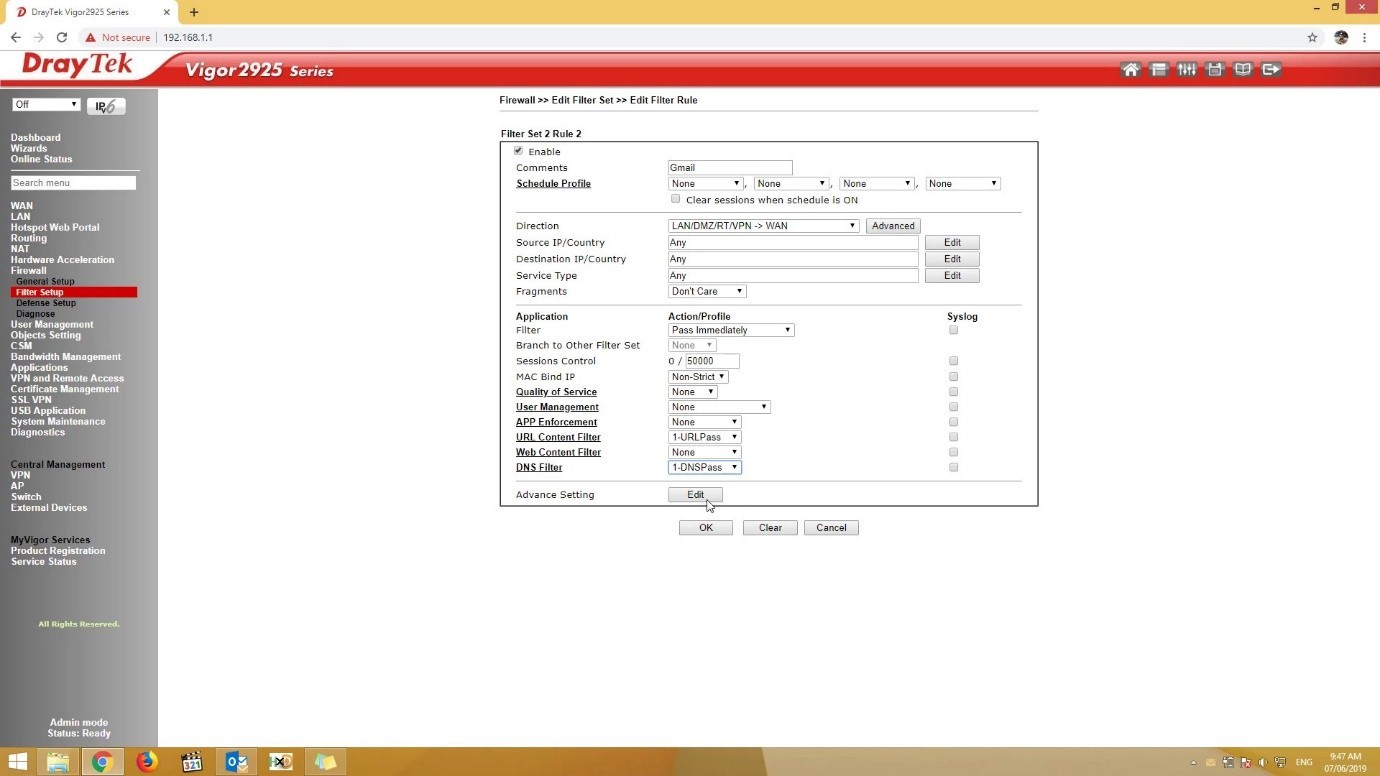
Bước 8: Sau đó tiến hành truy cập thử vào trang gmail: https://gmail.com/.
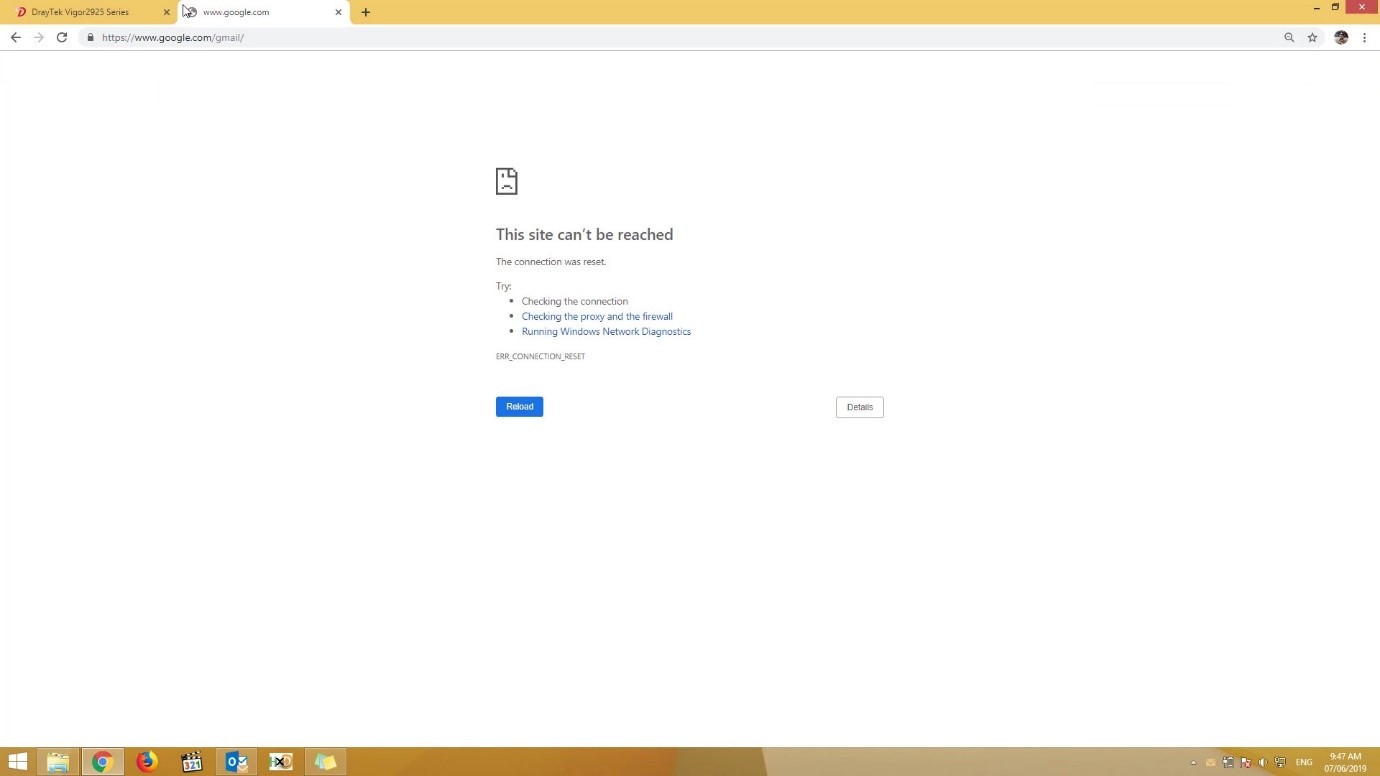
Bước 9: Như chúng ta thấy là tên miền đã được chuyển sang www.google.com/gmail. Chính vì điều này dẫn đến chúng ta không thể truy cập được trang web yêu cầu. Vì vậy tiến hành thêm từ khóa đó vào group keyword để cấp phép cho thiết bị truy cập.
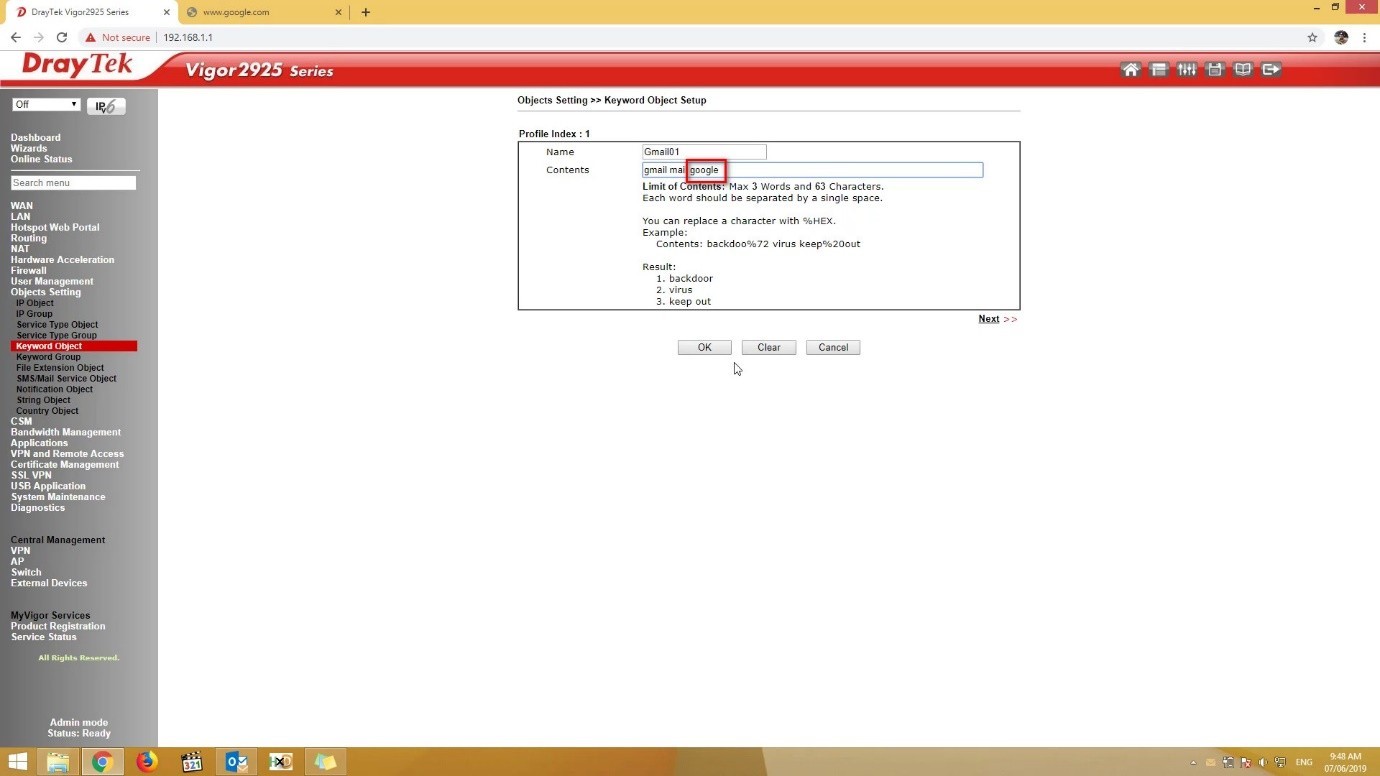
Bước 10: Sau khi thêm từ khóa hoàn tất thì tiến hành truy cập thử vào trang gmail xem coi được chưa?
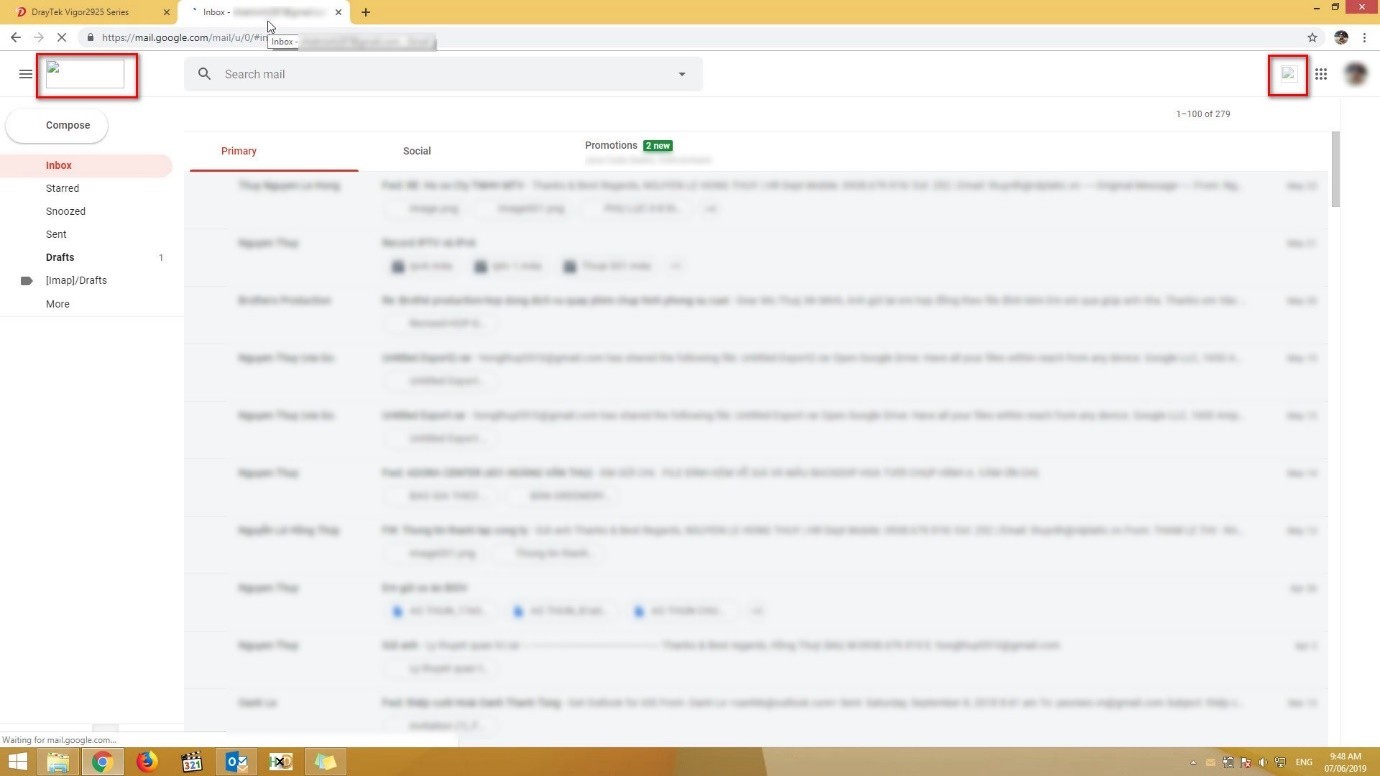
Bước 11: Như chúng ta thấy thì có một số thành phần của website chưa được nạp hoàn chỉnh. Lý do là bởi vì các thành phần ấy được đặt ở một server khác và có từ khóa khác với những từ khóa mà chúng ta đã cho phép lúc nãy. Vì vậy chúng ta cần kiểm tra thêm còn thiếu từ khóa nào nữa để thêm vào cho đủ.
Chúng ta sẽ bấm vào phím F12 trên trình duyệt và chọn vào Tab Network và tiến hành reload lại trang web.
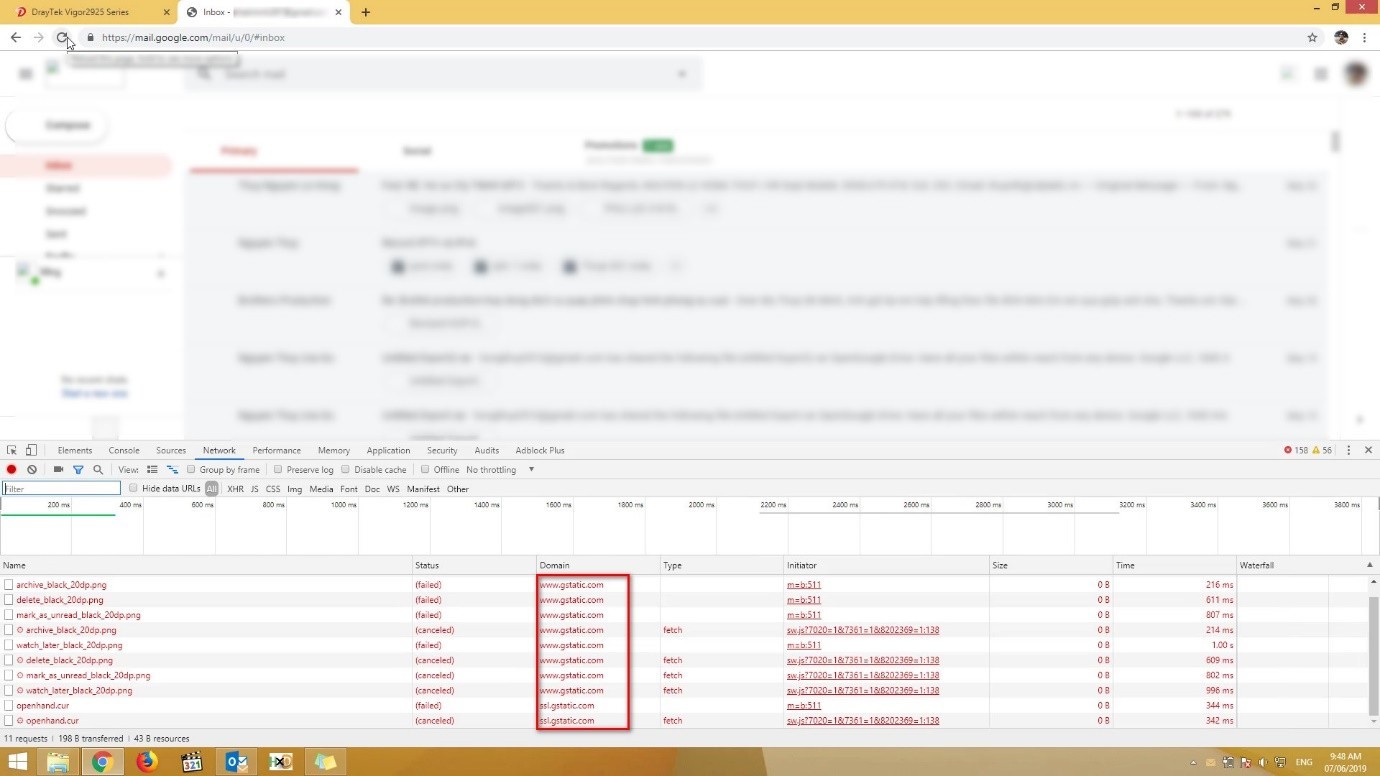
Bước 12: Như các bạn thấy thì chúng ta còn thêm thiếu từ khóa "gstatic". Vì vậy chúng ta sẽ tiến hành thêm vào mục keyword được phép đi ra ngooài.
Lưu ý là mỗi Keyword Object chỉ có thể nhận được tối đa 3 từ khóa. Chính vì điều này mà mình sẽ thêm profile mới để chứa từ khóa "gstatic".
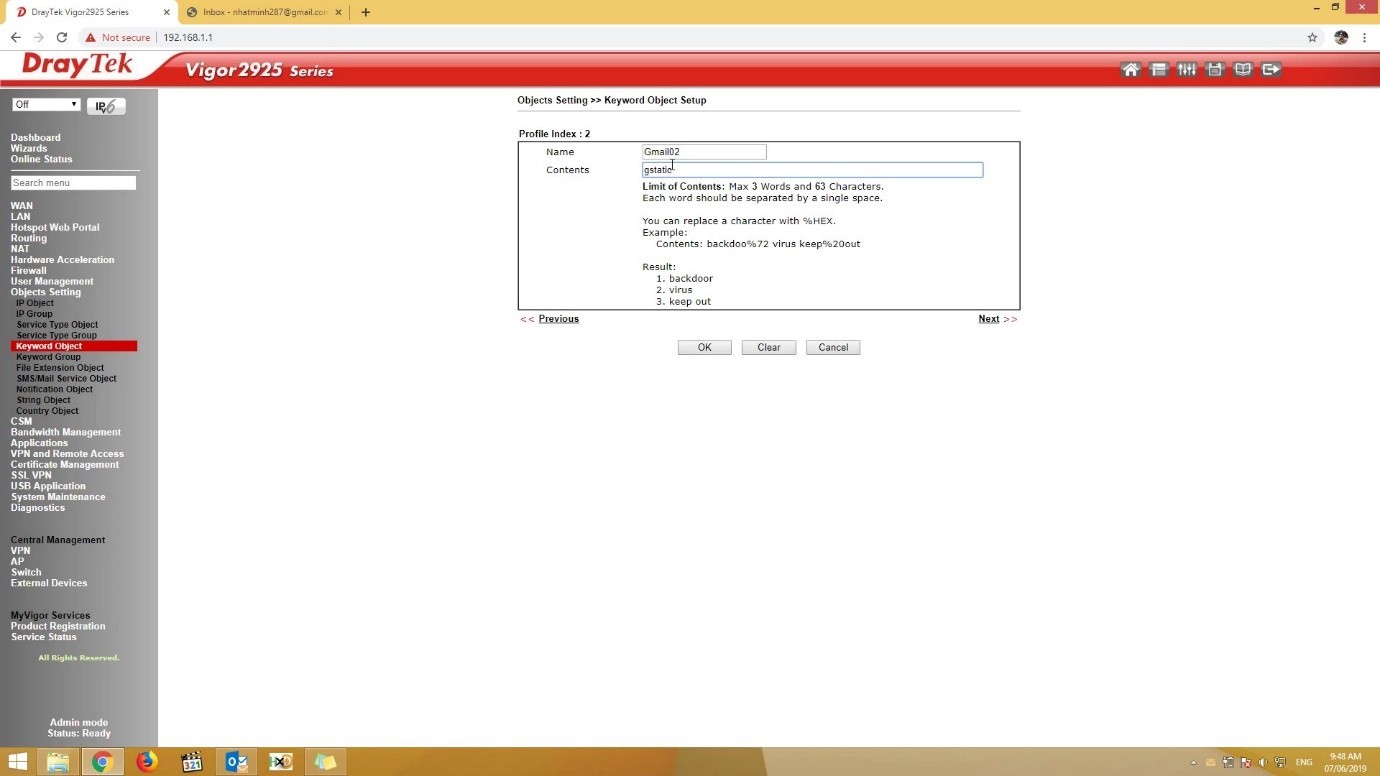
Sau khi thêm xong tiến hành thử lại trang web xem như thế nào?
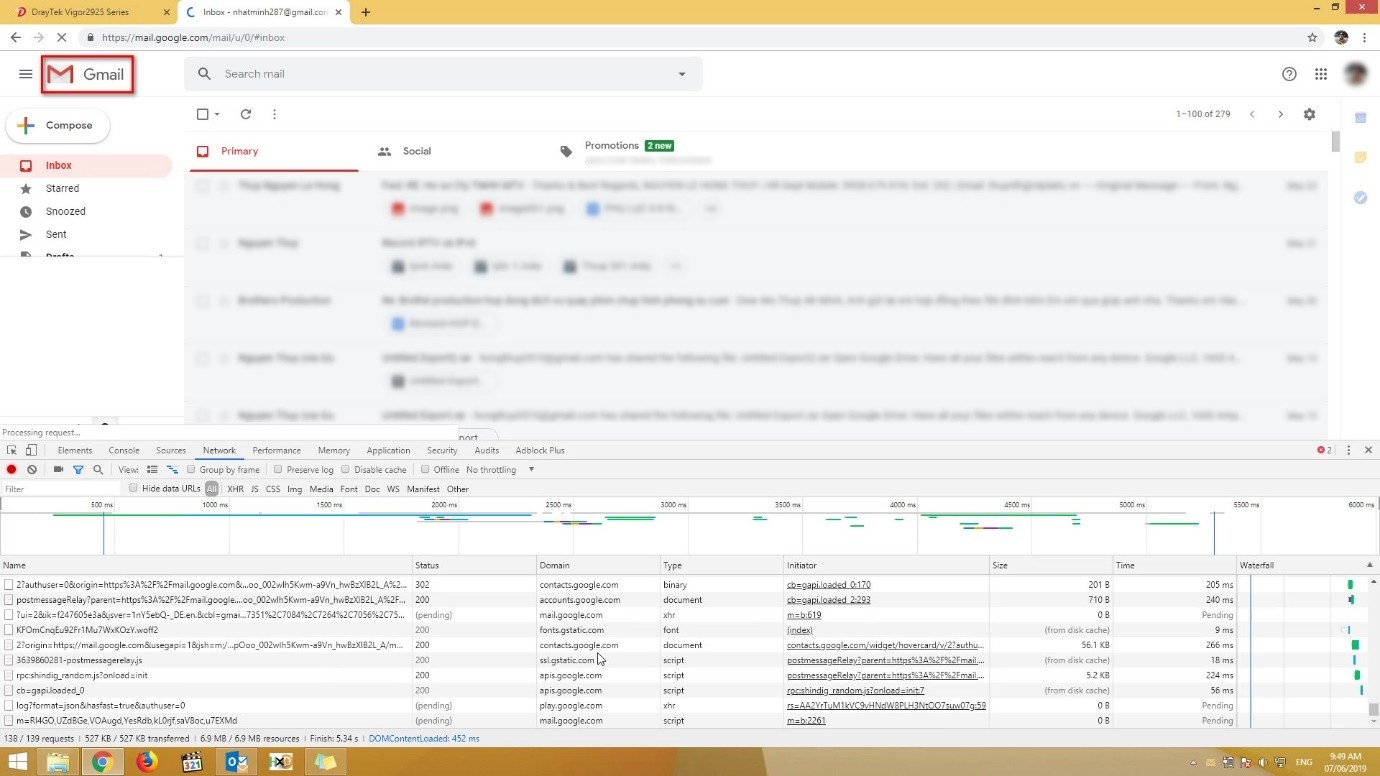
Như các bạn thấy thì sau khi thêm từ khóa trên thì hình ảnh đã có thể load được bình thường.
Tiến hành lặp đi lặp lại cho đến khi phần lớn các URL trong cửa sổ debug không còn đỏ nữa là được các bạn nhé.
Lưu ý: để dò chính xác từ khóa nào đang bị chặn thì có thể chú ý vào cột "Status". Nếu bị chặn thì trạng thái Status sẽ hiển thị là: (failed) hoặc là (blocked:other). Cứ dựa theo những thông báo đó để đưa từ khóa từ domain vào mục keyword cho phép là được các bạn nhé.
Hãy liên lạc với chúng tôi để được hỗ trợ:
Văn phòng TPHCM: (028) 3925 3789
Chi nhánh miền Bắc: (024) 3781 5089
Chi nhánh miền Trung: (0236) 367 9515
Hotline Hỗ Trợ Kỹ Thuật: 1900 633 641
Fanpage Hỗ Trợ Kỹ Thuật: facebook.com/AnPhat
Kênh youtube Hỗ Trợ Kỹ Thuật: AnPhatITOfficial








